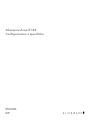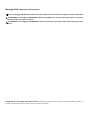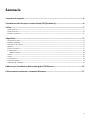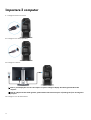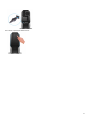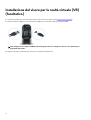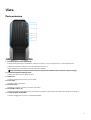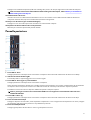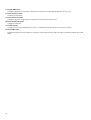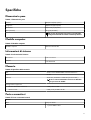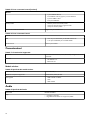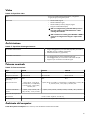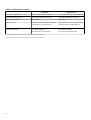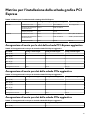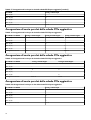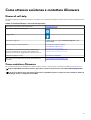Alienware Area-51 R4 and R5 Guida utente
- Tipo
- Guida utente

Alienware Area-51 R4
Configurazione e specifiche
Modello normativo: D03X
Tipo normativo: D03X002
May 2020
Rev. A02

Messaggi di N.B., Attenzione e Avvertenza
N.B.: un messaggio N.B. (Nota Bene) indica informazioni importanti che contribuiscono a migliorare l'utilizzo del prodotto.
ATTENZIONE: un messaggio di ATTENZIONE evidenzia la possibilità che si verifichi un danno all'hardware o una perdita
di dati ed indica come evitare il problema.
AVVERTENZA: un messaggio di AVVERTENZA evidenzia un potenziale rischio di danni alla proprietà, lesioni personali o
morte.
© 2018 Dell Inc. o sue affiliate. Tutti i diritti riservati. Dell, EMC e gli altri marchi sono marchi commerciali di Dell Inc. o delle sue
sussidiarie. Gli altri marchi possono essere marchi dei rispettivi proprietari.

Sommario
1 Impostare il computer............................................................................................................................ 4
2 Installazione del visore per la realtà virtuale (VR) (facoltativo)..........................................................6
3 Viste........................................................................................................................................................7
Parte anteriore...................................................................................................................................................................... 7
Parte posteriore.................................................................................................................................................................... 8
Pannello posteriore...............................................................................................................................................................9
4 Specifiche............................................................................................................................................. 11
Dimensioni e peso................................................................................................................................................................11
Modello computer...............................................................................................................................................................11
Informazioni di sistema........................................................................................................................................................ 11
Memoria............................................................................................................................................................................... 11
Porte e connettori................................................................................................................................................................11
Comunicazioni.....................................................................................................................................................................12
Modulo wireless............................................................................................................................................................. 12
Audio...................................................................................................................................................................................12
Video................................................................................................................................................................................... 13
Archiviazione.......................................................................................................................................................................13
Potenza nominale................................................................................................................................................................13
Ambiente del computer......................................................................................................................................................13
5 Matrice per l'installazione della scheda grafica PCI Express............................................................ 15
6 Come ottenere assistenza e contattare Alienware.............................................................................17
3

Impostare il computer
1. Collegare la tastiera e il mouse.
2. Collegare il cavo rete (opzionale).
3. Collegare lo schermo.
N.B.: La porta DisplayPort sul retro del computer è coperta. Collegare il display alla scheda grafica dedicata del
computer.
N.B.: Se si dispone di due schede grafiche, quella installata nello slot PCI-Express 4 (scheda grafica) è la scheda grafica
principale.
4. Collegare il cavo di alimentazione.
4

5. Premere il pulsante di alimentazione.
5

Installazione del visore per la realtà virtuale (VR)
(facoltativo)
1. Scaricare ed eseguire gli strumenti di impostazione per il casco per la realtà virtuale www.dell.com/VRsupport.
2. Quando richiesto, collegare il visore VR alle porte USB Gen 1 sul retro del computer e alla porta HDMI.
N.B.: Collegare il casco alla porta HDMI sulla scheda grafica discreta e collegare lo schermo a una qualsiasi porta
disponibile sulla scheda.
3. Seguire le istruzioni visualizzate sullo schermo per completare l'impostazione.
6

Viste
Parte anteriore
1. Pulsante di alimentazione (AlienHead)
Premere questo pulsante per accendere il computer se è spento, in stato di sospensione o in stato di ibernazione.
Premere per mettere il computer in stato di sospensione se è acceso.
Tenere premuto per 4 secondi per forzare l'arresto del computer.
N.B.: È possibile personalizzare il funzionamento del pulsante di alimentazione in Opzioni risparmio energia.
2. Pulsante di espulsione dell'unità ottica
Premere per aprire il vassoio dell'unità ottica
3. Unità ottica
Consente di leggere da e scrivere su CD e DVD.
4. Porta cuffie
Collegare cuffia o altoparlanti.
5. Porta microfono
Collegare un microfono esterno per fornire input audio.
6. Porte USB 3.1 Gen 1 (2)
Collegare periferiche come dispositivi di archiviazione e stampanti. Offre velocità di trasferimento dei dati fino a 5 Gbps.
7. Lettore di schede multimediali
Consente di leggere da e scrivere su schede multimediali.
7

Parte posteriore
1. Pulsante di I/O indicatore di accessibilità posteriore
Premere per illuminare le porte del pannello posteriore.
2. Etichetta per la conformità normativa
Contiene informazioni sulle normative relative al computer in uso.
3. Pannello posteriore
Collegare i dispositivi USB, audio, video e così via.
4. Connettore del cavo di alimentazione
Collegare un cavo di alimentazione per fornire alimentazione al computer.
5. Pulsante di diagnostica dell'alimentatore
Premere per verificare lo stato di alimentazione.
6. Indicatore di diagnostica dell'alimentatore
Indica lo stato di alimentazione.
7. Slot PCI-Express (grafica) 7
Collegare una scheda PCI-Express X16 come una scheda grafica, audio o di rete per migliorare le funzionalità del computer.
N.B.: Se si dispone di tre schede grafiche, slot 4 sarà la scheda grafica principale.
8. Slot PCI-Express 6
Collegare una scheda PCI-Express X4 come una scheda grafica, audio o di rete per migliorare le funzionalità del computer.
9. Slot PCI-Express 5
Collegare una scheda PCI-Express X8 come scheda grafica, audio o di rete per migliorare le funzionalità del computer.
N.B.: Se si dispone di due schede grafiche, slot 4 sarà la scheda grafica principale.
10.Slot PCI-Express (grafica) 4
Collegare una scheda PCI-Express X16/X8 come scheda grafica, audio o di rete per migliorare le funzionalità del computer.
11. Slot PCI-Express 3
Collegare una scheda PCI-Express X8 come scheda grafica, audio o di rete per migliorare le funzionalità del computer.
12. slot PCI-Express (grafica) 1
8

Collegare una scheda PCI-Express X16/X8 come scheda grafica, audio o di rete per migliorare le funzionalità del computer.
N.B.: Per ulteriori informazioni sull'installazione della scheda grafica PCI Express, vedere Matrice per l'installazione
della scheda grafica PCI-Express.
13. Etichetta Numero di servizio
Il Numero di servizio è un identificatore alfanumerico univoco che consente ai tecnici dell'assistenza di Dell di identificare i
componenti hardware del computer e accedere alle informazioni sulla garanzia.
14. Slot per cavo di sicurezza (per i lucchetti Kensington)
Collegare un cavo di sicurezza per evitare movimenti non autorizzati del computer.
15.Dispositivo di chiusura dello slot del cavo di protezione
Rilasciare per consentire l'apertura del pannello laterale.
Pannello posteriore
1. Porta USB 3.1 Gen 2
Collegare periferiche come dispositivi di archiviazione e stampanti. Offre velocità di trasferimento dei dati fino a 10 Gbps.
2. Indicatore di attività del disco rigido
Si accende quando il computer legge da o scrive sul disco rigido.
3. Porta USB 3.1 Gen 2 (Type-C) con PowerShare
Collegare periferiche come dispositivi di archiviazione e stampanti.
Offre velocità di trasferimento dei dati fino a 10 Gbps. Supporta Power Delivery che consente un'alimentazione di tipo bilaterale
tra dispositivi. Offre una potenza di uscita fino a 15 W che consente di ricaricare più velocemente i dispositivi periferici.
PowerShare consente di ricaricare i dispositivi USB anche quando il computer è spento.
N.B.: La porta Type-C fornisce solo la funzione dati USB e non sono supportate caratteristiche di video alternato o
modalità Thunderbolt.
4. Porte USB 3.1 Gen 1 (6)
Collegare periferiche come dispositivi di archiviazione e stampanti. Offre velocità di trasferimento dei dati fino a 5 Gbps.
5. Porta surround anteriore D/S
Collegare i dispositivi di uscita audio, come altoparlanti e amplificatori. In una configurazione di altoparlanti a 5.1 canali, collegare
gli altoparlanti nella parte sinistra posteriore e in quella destra posteriore.
6. Porta surround D/S laterale
Collegare gli altoparlanti del lato destro e sinistro o gli altoparlanti surround.
9

7. Porta S/PDIF ottica
Collegare amplificatore, altoparlanti o televisore per ottenere uscita audio digitale mediante un cavo ottico.
8. Porta con linea in uscita
Collegare gli altoparlanti.
9. Porta con linea in entrata
Collegare i dispositivi di registrazione o riproduzione come microfono o lettore CD.
10.Porta centrale/subwoofer
Collegare il subwoofer.
11. Porte di rete (2)
Collegare un cavo Ethernet (RJ45) da un router o un modem a banda larga per la rete o l'accesso a Internet.
12. Porte USB 2.0 (2)
Collegare periferiche come le stampanti e i dispositivi di archiviazione esterni. Offre velocità di trasferimento dei dati fino a 480
Mbps.
10

Specifiche
Dimensioni e peso
Tabella 1. Dimensioni e peso
Altezza 569,25 mm (22,41 pollici)
Larghezza 638,96 mm (25,15 pollici)
Profondità 272,71 mm (10,73 pollici)
Peso (massimo) 28 kg (61,73 libbre)
N.B.: Il peso del computer può variare a seconda della
configurazione desiderata e della variabilità produttiva.
Modello computer
Tabella 2. Modello computer
Modello computer
Alienware Area-51 R4
Informazioni di sistema
Tabella 3. Informazioni di sistema
Processore
Intel Core serie X
Chipset
Intel X299 PCH
Memoria
Tabella 4. Specifiche della memoria
Slot Quattro socket DIMM DDR4 accessibili dall'interno
Tipo DDR4
Velocità
2666 MHz, 2933 MHz e 2933 MHz (memoria XMP )
N.B.: La memoria 2.666 MHz funziona a 2.400 MHz
per i processori i7-7800X.
Configurazioni supportate
Per slot del modulo di memoria 4 GB, 8 GB e 16 GB
Memora totale 8 GB, 16 GB, 32 GB e 64 GB
Porte e connettori
Tabella 5. Porte e connettori esterni
Esterni
Rete Due porte RJ45
USB
• 2 porte USB 3.1 Gen 1
11

Tabella 5. Porte e connettori esterni(continua)
Esterni
• 1 porta USB 3.1 Gen 2
• Porta USB 3.1 Gen 2 (Type-C) con PowerShare
• 6 porte USB 3.1 Gen 1
• Due porte USB 2.0
Audio/Video
• Quattro porte uscita audio/cuffie
• Una porta per microfono/ingresso audio
• Una porta ottica S/PDIF
Lettore di schede multimediali Singolo slot per scheda 9 in 1
Tabella 6. Porte e connettori interni
Interni
M2
• Uno slot per schede M.2 per WLAN e Bluetooth
• 1 slot per scheda M.2 per unità SSD 2280
Archiviazione
Quattro porte SATA
Comunicazioni
Tabella 7. Comunicazioni supportate
Ethernet Controller Ethernet da 10/100/1000 Mbps integrato su scheda
di sistema
Wireless
• Wi-Fi 802.11 ac
• Bluetooth 4.1
Modulo wireless
Tabella 8. Specifiche dei moduli wireless
Velocità di trasferimento Fino a 867 Mb/s
Bande di frequenza supportate Dual-band 2,4 GHz/5 GHz
Crittografia
• WEP a 64 bit e 128 bit
• TKIP
• AES-CCMP
Audio
Tabella 9. Specifiche dell'audio
Controller Realtek ALC3861
Tipo
• Canale 7.1 integrato
• High Definition Audio con supporto S/PDIF
12

Video
Tabella 10. Specifiche video
Tipo Fino a tre schede grafiche PCI-Express, a larghezza
singola/doppia, a lunghezza piena
Controller
• Scheda AMD singola
• Scheda NVIDIA singola
• Scheda AMD (CrossFire) doppia/singola
• Doppia scheda NVIDIA (SLI)
N.B.: La configurazione grafica del desktop varia in
base alla configurazione dell'alimentatore e della
scheda grafica ordinati.
N.B.: Installare una scheda grafica NVIDIA o AMD in
presenza di configurazioni a doppia e tripla scheda
grafica.
Archiviazione
Tabella 11. Specifiche di immagazzinamento
Accessibile esternamente
• Singolo alloggiamento per unità da 5,25 pollici per DVD+/-
RW, Blu-ray Disc combinati (opzionale)
• Masterizzatore Blu-ray (opzionale)
Accessibili internamente
• Tre alloggiamenti per dischi rigidi SATA da 3,5"
• Due alloggiamenti per unità a stato solido SATA da 2,5"
• Supporto per un massimo di tre dischi rigidi
Potenza nominale
Tabella 12. Potenza nominale
Tipo 850W 1500 W 1500 W
Tensione d'ingresso 100 - 240 V c.a. 100 - 240 V c.a. 200 – 240 V c.a.
Frequenza d'entrata 50 Hz-60 Hz 50 Hz-60 Hz 50 Hz-60 Hz
Corrente d'ingresso
(massima)
10 A 16 A 10 A
Corrente di uscita +3,3 V/20 A, +5 V/20 A,
+12 VA/32 A, +12 VB/48 A,
+12 VD/16 A, –12 V/0,5 A,
+5 Vaux/4 A
+3,3 V/20 A, +5 V/25 A, +12 VA/32 A, +12 VB/48 A, +12 VC/48
A, +12 VD/16 A, –12 V/0,5 A, +5 Vaux/4 A
Tensione nominale di
uscita
+3,3 V, +5 V, +12 VA, +12
VB, +12 VD, –12 V, +5 Vaux
+3,3 V, +5 V, +12 VA, +12 VB, +12 VC, +12 VD, –12 V, +5 Vaux
Intervallo di temperatura
In funzione Da 5 °C a 50 °C (da 41 °F a 122 °F)
Archiviazione Da -40°C a 70 °C (da -40°F a 158 °F)
Ambiente del computer
Livello di inquinanti aerodispersi: G2 o inferiore, come da definizione ISA-S71.04-1985
13

Tabella 13. Ambiente del computer
In funzione Archiviazione
Intervallo di temperatura Da 5 °C a 35 °C (da 41 °F a 95 °F) Da –40 °C a 65 °C (da –40 °F a 149 °F)
Umidità relativa (massima) Dal 10% al 90% (senza condensa) Dallo 0% al 95% (senza condensa)
Vibrazione (massima)
*
0,26 GRMS 1,37 GRMS
Urto (massimo):
40 G per 2 ms con una variazione della
velocità di 51 cm/s (20 pollici/s)
†
105 G per 2 ms con una variazione della
velocità di 133 cm/s (52,5 pollici/s)
Altitudine (massima) da –15,24 a 3048 m
(da –50 piedi a 10.000 piedi)
da –15,24 a 10.668 m
(da –50 piedi a 35.000 piedi)
* Misurata utilizzando uno spettro a vibrazione casuale che simula l'ambiente dell'utente.
† Misurato utilizzando un impulso semisinusoidale di 2 ms quando il disco rigido è in uso.
14

Matrice per l'installazione della scheda grafica PCI
Express
Tabella 14. Matrice per l'installazione della scheda grafica PCI Express
alimentatore Scheda grafica singola Doppia scheda grafica Tripla scheda grafica
850 W Installazione in slot Slot 1 Slot 1 e Slot 4 Non supportata
Etichetta del connettore
di alimentazione
PCIE 1 PCIE 1 e PCIE 3
Output principale Slot 1 Slot 4
1500 W Installazione in slot Slot 1 Slot 1 e Slot 4 Slot 1, Slot 4 e Slot 7
Etichetta del connettore
di alimentazione
PCIE 1 PCIE 1 e PCIE 3 PCIE 1, PCIE 3 e PCIE 2
Output principale Slot 1 Slot 4 Slot 4
Assegnazione di corsie per lo slot della scheda PCI-Express aggiuntiva
Tabella 15. Assegnazione di corsie per lo slot della scheda PCI-Express aggiuntiva
i9-7900X Config 1 scheda singola Config 2 scheda singola Config 3 scheda singola
Slot 1 (x16) X
Slot 3 (x8)
Slot 4 (x16) X
Slot 5 (x8)
Slot 7 (x8) X
Collegamento monitor Slot 1 Slot 4 slot (7)
Assegnazione di corsie per slot della scheda PCIe aggiuntiva
Tabella 16. Assegnazione di corsie per lo slot della scheda PCI-Express aggiuntiva
i9-7900X Config 1 scheda doppia Config 2 scheda doppia Config 3 scheda doppia
Slot 1 (x16) X X
Slot 3 (x8)
Slot 4 (x16) X X
Slot 5 (x8)
Slot 7 (x8) X X
Collegamento monitor Slot 4 Slot 1 Slot 4
Assegnazione di corsie per slot della scheda PCIe aggiuntiva
Tabella 17. Assegnazione di corsie per lo slot della scheda PCI-Express aggiuntiva
i9-7900X Config 1 scheda tripla
Slot 1 (x16) X
15

Tabella 17. Assegnazione di corsie per lo slot della scheda PCI-Express aggiuntiva(continua)
i9-7900X Config 1 scheda tripla
Slot 3 (x8)
Slot 4 (x16) X
Slot 5 (x8)
Slot 7 (x8) X
Collegamento monitor Slot 4
Assegnazione di corsie per slot della scheda PCIe aggiuntiva
Tabella 18. Assegnazione di corsie per lo slot della scheda PCI-Express aggiuntiva
i7-7820X e i7-7800X Config 1 scheda singola Config 2 scheda singola Config 3 scheda singola
Slot 1 (x8) X
Slot 3 (x8)
Slot 4 (x8) X
Slot 5 (x0)
Slot 7 (x8) X
Collegamento monitor Slot 1 Slot 4 Slot 4
Assegnazione di corsie per slot della scheda PCIe aggiuntiva
Tabella 19. Assegnazione di corsie per lo slot della scheda PCI-Express aggiuntiva
i7-7820X e i7-7800X Config 1 scheda doppia Config 2 scheda doppia
Slot 1 (x8) X
Slot 3 (x8)
Slot 4 (x8) X X
Slot 5 (x0)
Slot 7 (x8) X
Collegamento monitor Slot 4 Slot 3
Assegnazione di corsie per slot della scheda PCIe aggiuntiva
Tabella 20. Assegnazione di corsie per lo slot della scheda PCI-Express aggiuntiva
i7-7820X e i7-7800X Config 1 scheda tripla
Slot 1 (x8) X
Slot 3 (x8)
Slot 4 (x8) X
Slot 5 (x0)
Slot 7 (x8) X
Collegamento monitor Slot 4
16

Come ottenere assistenza e contattare Alienware
Risorse di self-help
È possibile richiedere informazioni e assistenza sui prodotti e i servizi Alienware mediante l'utilizzo di tali risorse di assistenza fai-da-te
in linea:
Tabella 21. Prodotti Alienware e risorse di self-help online
Informazioni sui prodotti e i servizi Alienware www.alienware.com
App Guida e Supporto tecnico Dell
Suggerimenti
Contattare il supporto In Windows Search, digitare Contatta il supporto, quindi
premere Invio.
Guida in linea per il sistema operativo www.dell.com/support/windows
www.dell.com/support/linux
Informazioni su risoluzione dei problemi, manuali utente,
istruzioni di installazione, specifiche del prodotto, blog
assistenza tecnica, driver, aggiornamenti software e così via
www.alienware.com/gamingservices
VR Support (Supporto C1E) www.dell.com/VRsupport
Per i video con istruzioni passo per passo per l'assistenza al
computer
www.youtube.com/alienwareservices
Come contattare Alienware
Per contattare Alienware per problemi con vendita, supporto tecnico o servizio clienti, consultare il sito Web
www.alienware.com.
N.B.: La disponibilità varia in base al Paese e al prodotto, e alcuni servizi possono non essere disponibili nel proprio Paese.
N.B.: Se non si dispone di una connessione Internet attiva, è possibile recuperare i recapiti su ricevuta d'acquisto, distinta di
imballaggio, fattura o catalogo dei prodotti Dell.
17
-
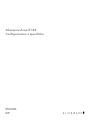 1
1
-
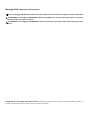 2
2
-
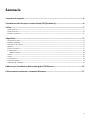 3
3
-
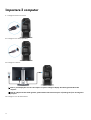 4
4
-
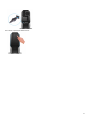 5
5
-
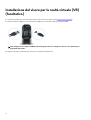 6
6
-
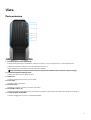 7
7
-
 8
8
-
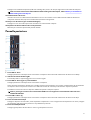 9
9
-
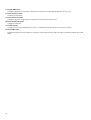 10
10
-
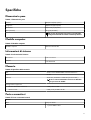 11
11
-
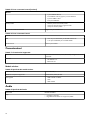 12
12
-
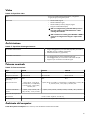 13
13
-
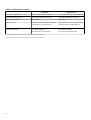 14
14
-
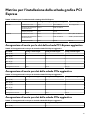 15
15
-
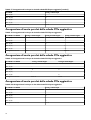 16
16
-
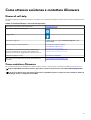 17
17
Alienware Area-51 R4 and R5 Guida utente
- Tipo
- Guida utente
Documenti correlati
-
Alienware Area-51 R4 and R5 Guida utente
-
Alienware Aurora R5 Guida Rapida
-
Alienware Area-51 Threadripper Edition R3 and R6 Guida Rapida
-
Alienware Aurora Ryzen Edition Guida utente
-
Alienware Aurora Ryzen Edition R10 Guida utente
-
Alienware Area-51 Threadripper Edition R7 Guida utente
-
Alienware Aurora R11 Guida utente
-
Alienware Aurora R11 Guida utente
-
Alienware Aurora R12 Guida utente
-
Alienware Aurora R9 Guida utente